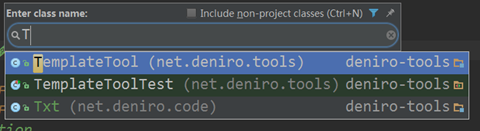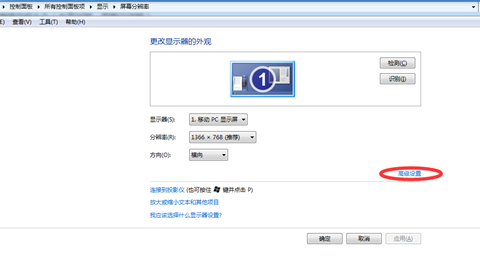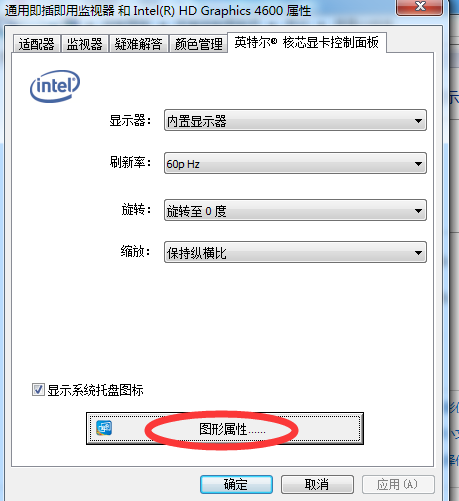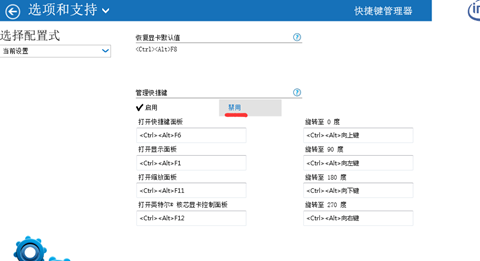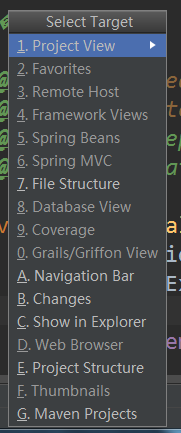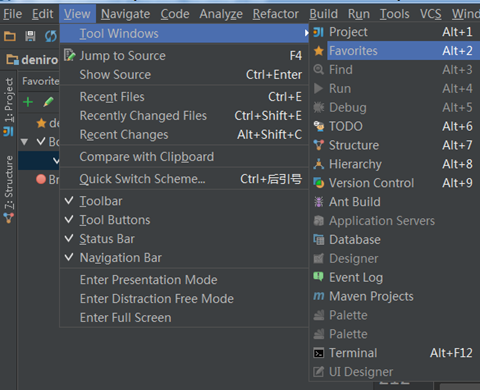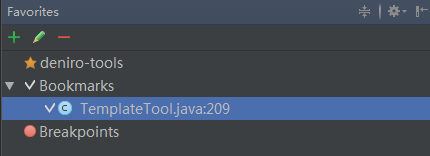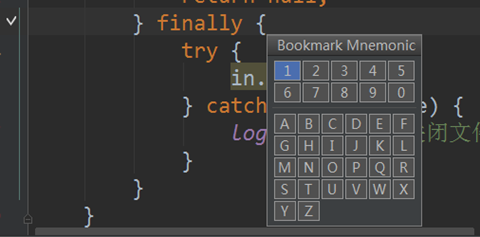IntelliJ Idea快捷键(排版清晰!!持续更新!!非常详细) |
您所在的位置:网站首页 › eclipse快捷键排列 › IntelliJ Idea快捷键(排版清晰!!持续更新!!非常详细) |
IntelliJ Idea快捷键(排版清晰!!持续更新!!非常详细)
|
文章目录
十大快捷键1 智能提示2 重构3 代码生成4 编辑5 查找打开6 其他辅助7 最终榜单
快捷键超详细大全1 编辑【Editing】1.1 Ctrl + Shift + Space 示例(智能补全)1.2 Ctrl + P 示例(方法参数列表)1.3 Ctrl + Q 示例(API 说明文档)1.4 Alt + Insert 示例(自动生成与类相关的代码)1.5 Ctrl + O 示例(该类中所有覆盖或者实现的方法列表)1.6 Ctrl + Alt + T 示例(生成具有环绕性质的代码)1.7 Ctrl + Shift + V 示例(剪切或拷贝的代码历史记录中,选择粘贴的内容)
2 查找或替换【Search/Replace】2.1 Ctrl + F (查找)2.2 Ctrl + Shift + F (通过路径查找)
3 查看使用情况【Usage Search】3.1 Ctrl + Alt + F7(打开使用情况列表)
4 编译与运行【Compile and Run】4.1 Alt + Shift + F10(打开运行列表,选择一个运行)
5 调试【Debugging】5.1 Shift + F7(选择具体要跳入的类方法)5.2 Alt + F8 (计算表达式)5.3 Ctrl + Shift + F8 (当前断点的面板)
6 导航【Navigation】6.1 Ctrl + N (打开类查询框)6.2 Ctrl + Alt + 右箭头/左箭头(在曾经浏览过的代码行中来回跳)6.3 Alt + F1(打开一个类型列表)6.4 F11(添加为书签或者从书签中删除)6.5 Ctrl + F11 (添加或删除带快捷键的书签)
十大快捷键
1 智能提示
Intellij最强大的功能当然就是Intelligence智能!基本的代码提示用 C t r l + S p a c e Ctrl+Space Ctrl+Space,还有更智能地按类型信息提示 C t r l + S h i f t + S p a c e Ctrl+Shift+Space Ctrl+Shift+Space,但因为Intellij总是随着我们敲击而自动提示,所以很多时候都不会手动敲这两个快捷键(除非提示框消失了)。用 F 2 / S h i f t + F 2 F2/ Shift+F2 F2/Shift+F2移动到有错误的代码,Alt+Enter快速修复(即Eclipse中的Quick Fix功能)。当智能提示为我们自动补全方法名时,我们通常要自己补上行尾的反括号和分号,当括号嵌套很多层时会很麻烦,这时我们只需敲Ctrl+Shift+Enter就能自动补全末尾的字符。而且不只是括号,例如敲完if/for时也可以自动补上**{}**花括号。 最后要说一点,Intellij能够智能感知Spring、Hibernate等主流框架的配置文件和类,以静制动,在看似“静态”的外表下,智能地扫描理解你的项目是如何构造和配置的。 2 重构Intellij重构是另一完爆Eclipse的功能,其智能程度令人瞠目结舌,比如提取变量时自动检查到所有匹配同时提取成一个变量等。尤其看过《重构-改善既有代码设计》之后,有了Intellij的配合简直是令人大呼过瘾!也正是强大的智能和重构功能,使Intellij下的TDD开发非常顺畅。 切入正题,先说一个无敌的重构功能大汇总快捷键Ctrl+Shift+Alt+T,叫做Refactor This。按法有点复杂,但也符合Intellij的风格,很多快捷键都要双手完成,而不像Eclipse不少最有用的快捷键可以潇洒地单手完成(不知道算不算Eclipse的一大优点),但各位用过Emacs的话就会觉得也没什么了(非Emacs黑)。此外,还有些最常用的重构技巧,因为太常用了,若每次都在Refactor This菜单里选的话效率有些低。比如Shift+F6直接就是改名,Ctrl+Alt+V则是提取变量。 3 代码生成这一点类似Eclipse,虽不是独到之处,但因为日常使用频率极高,所以还是罗列在榜单前面。常用的有fori/sout/psvm+Tab即可生成循环、System.out、main方法等boilerplate样板代码,用Ctrl+J可以查看所有模板。后面“辅助”一节中将会讲到Alt+Insert,在编辑窗口中点击可以生成构造函数、toString、getter/setter、重写父类方法等。这两个技巧实在太常用了,几乎每天都要生成一堆main、System.out和getter/setter。 另外,Intellij IDEA 13中加入了后缀自动补全功能(Postfix Completion),比模板生成更加灵活和强大。例如要输入for(User user : users)只需输入user.for+Tab。再比如,要输入Date birthday = user.getBirthday();只需输入user.getBirthday().var+Tab即可。 4 编辑编辑中不得不说的一大神键就是能够自动按语法选中代码的Ctrl+W以及反向的Ctrl+Shift+W了。此外,Ctrl+Left/Right移动光标到前/后单词,Ctrl+[/]移动到前/后代码块,这些类Vim风格的光标移动也是一大亮点。以上**Ctrl+Left/Right/[]**加上Shift的话就能选中跳跃范围内的代码。Alt+Forward/Backward移动到前/后方法。还有些非常普通的像Ctrl+Y删除行、Ctrl+D复制行、**Ctrl+**折叠代码就不多说了。 关于光标移动再多扩展一点,除了Intellij本身已提供的功能外,我们还可以安装ideaVim或者emacsIDEAs享受到Vim的快速移动和Emacs的AceJump功能(超爽!)。另外,Intellij的书签功能也是不错的,用IntelliJ IDEA 快捷键定义1-10书签(再次按这组快捷键则是删除书签),然后通过Ctrl+Num跳转。这避免了多次使用前/下一编辑位置Ctrl+Left/Right来回跳转的麻烦,而且此快捷键默认与Windows热键冲突(默认多了Alt,与Windows改变显示器显示方向冲突,一不小心显示器就变成倒着显式的了,冏啊)。 5 查找打开类似Eclipse,Intellij的Ctrl+N/Ctrl+Shift+N可以打开类或资源,但Intellij更加智能一些,我们输入的任何字符都将看作模糊匹配,省却了Eclipse中还有输入的麻烦。最新版本的IDEA还加入了Search Everywhere功能,只需按Shift+Shift即可在一个弹出框中搜索任何东西,包括类、资源、配置项、方法等等。 类的继承关系则可用Ctrl+H打开类层次窗口,在继承层次上跳转则用Ctrl+B/Ctrl+Alt+B分别对应父类或父方法定义和子类或子方法实现,查看当前类的所有方法用Ctrl+F12。 要找类或方法的使用也很简单,Alt+F7。要查找文本的出现位置就用Ctrl+F/Ctrl+Shift+F在当前窗口或全工程中查找,再配合F3/Shift+F3前后移动到下一匹配处。 Intellij更加智能的又一佐证是在任意菜单或显示窗口,都可以直接输入你要找的单词,Intellij就会自动为你过滤。 6 其他辅助以上这些神键配上一些辅助快捷键,即可让你的双手90%以上的时间摆脱鼠标,专注于键盘仿佛在进行钢琴表演。这些不起眼却是至关重要的最后一块拼图有: Ø 命令:Ctrl+Shift+A可以查找所有Intellij的命令,并且每个命令后面还有其快捷键。所以它不仅是一大神键,也是查找学习快捷键的工具。 Ø 新建:Alt+Insert可以新建类、方法等任何东西。 Ø 格式化代码:格式化import列表Ctrl+Alt+O,格式化代码Ctrl+Alt+L。 Ø 切换窗口:Alt+Num,常用的有1-项目结构,3-搜索结果,4/5-运行调试。Ctrl+Tab切换标签页,Ctrl+E/Ctrl+Shift+E打开最近打开过的或编辑过的文件。 Ø 单元测试:Ctrl+Alt+T创建单元测试用例。 Ø 运行:Alt+Shift+F10运行程序,Shift+F9启动调试,Ctrl+F2停止。 Ø 调试:F7/F8/F9分别对应Step into,Step over,Continue。 此外还有些我自定义的,例如水平分屏Ctrl+|等,和一些神奇的小功能Ctrl+Shift+V粘贴很早以前拷贝过的,Alt+Shift+Insert进入到列模式进行按列选中。 7 最终榜单这榜单阵容太豪华了,后几名都是如此有用,毫不示弱。 Ø Top #10切来切去:Ctrl+Tab Ø Top #9选你所想:Ctrl+W Ø Top #8代码生成:Template/Postfix +Tab Ø Top #7发号施令:Ctrl+Shift+A Ø Top #6无处藏身:Shift+Shift Ø Top #5自动完成:Ctrl+Shift+Enter Ø Top #4创造万物:Alt+Insert 太难割舍,前三名并列吧! Ø Top #1智能补全:Ctrl+Shift+Space Ø Top #1自我修复:Alt+Enter Ø Top #1重构一切:Ctrl+Shift+Alt+T 快捷键超详细大全 1 编辑【Editing】 快捷键英文说明中文说明Ctrl + SpaceBasic code completion (the name of any class, method or variable)补全代码,由于经常与操作系统的输入法的切换冲突,所以实际很少用。一般直接在 idea 中开启输入自动补全机制。Ctrl + Shift + SpaceSmart code completion (filters the list of methods and variables by expected type在列出的可选项中只显示出你所输入的关键字最相关的信息。(常用)Ctrl + Shift + EnterComplete statement代码补全后,自动在代码末尾添加分号结束符Ctrl + PParameter info (within method call arguments)在某个方法中,调用该按键后,会展示出这个方法的调用参数列表信息。Ctrl + QQuick documentation lookup展示某个类或者方法的 API 说明文档Ctrl + mouseover code Brief Info跳进到某个类或者方法源代码中进行查看。(常用)Alt + InsertGenerate code… (Getters, Setters, Constructors, hashCode/equals, toString)自动生成某个类的 Getters, Setters, Constructors, hashCode/equals, toString 等代码。(常用)Ctrl + OOverride methods展示该类中所有覆盖或者实现的方法列表,注意这里是字母小写的 O!Ctrl + Alt + TSurround with… (if…else,try…catch, for, synchronized, etc.)自动生成具有环绕性质的代码,比如:if…else,try…catch, for, synchronized 等等,使用前要先选择好需要环绕的代码块。(常用)Ctrl + /Comment/uncomment with line comment对单行代码,添加或删除注释。分为两种情况:如果只是光标停留在某行,那么连续使用该快捷键,会不断注释掉下一行的代码;如果选定了某行代码(选定了某行代码一部分也算这种情况),那么连续使用该快捷键,会在添加或删除该行注释之间来回切换。(常用)Ctrl + Shift + /Comment/uncomment with block comment对代码块,添加或删除注释。它与 Ctrl + / 的区别是,它只会在代码块的开头与结尾添加注释符号!(常用)Ctrl + WSelect successively increasing code blocks选中当前光标所在的代码块,多次触发,代码块会逐级变大。(常用)Ctrl + Shift + WDecrease current selection to previous state是 Ctrl + W 的反向操作,多次触发,代码块会逐级变小,最小变为光标。Alt + QContext info展示包含当前光标所在代码的父节点信息,比如在 java 方法中调用,就会展示方法签名信息。Alt + EnterShow intention actions and quick-fixes展示当前当前光标所在代码,可以变化的扩展操作Ctrl + Alt + LReformat code格式化代码 (常用)Ctrl + Alt + OOptimize imports去除没有实际用到的包,这在 java 类中特别有用。(常用)Ctrl + Alt + IAuto-indent line(s)按照缩进的设定,自动缩进所选择的代码段。Tab / Shift + TabIndent/unindent selected lines缩进或者不缩进一次所选择的代码段。(常用)Ctrl + X 或 Shift DeleteCut current line or selected block to clipboard剪切当前代码。 (常用)Ctrl + C 或 Ctrl + InsertCopy current line or selected block to clipboard拷贝当前代码。 (常用)Ctrl + V 或 Shift + InsertPaste from clipboard粘贴之前剪切或拷贝的代码。(常用)Ctrl + Shift + VPaste from recent buffers…从之前的剪切或拷贝的代码历史记录中,选择现在需要粘贴的内容。(常用)Ctrl + DDuplicate current line or selected block复制当前选中的代码。(常用)Ctrl + YDelete line at caret删除当前光标所在的代码行。(常用)Ctrl + Shift + JSmart line join把下一行的代码接续到当前的代码行。Ctrl + EnterSmart line split当前代码行与下一行代码之间插入一个空行,原来所在的光标不变。(常用)Shift + EnterStart new line当前代码行与下一行代码之间插入一个空行,原来光标现在处于新加的空上。(常用)Ctrl + Shift + UToggle case for word at caret or selected block所选择的内容进行大小写转换。。(常用)Ctrl + Shift + ]/[Select till code block end/start从当前光标所在位置开始,一直选择到当前光标所在代码段起始或者结束位置。Ctrl + DeleteDelete to word end删除从当前光标所在位置开始,直到这个单词的结尾的内容。Ctrl + NumPad(+/-)Expand/collapse code block展开或收缩代码段。 (常用)Ctrl + Shift + NumPad(+)Expand all展开所有代码段。Ctrl + Shift + NumPad(-)Collapse all收缩所有代码段。Ctrl + F4Close active editor tab关闭当前标签页。Shift + F6修改名字。(常用) 1.1 Ctrl + Shift + Space 示例(智能补全)使用前,用于补全的列表,默认是以输入的关键字作为前缀的:
使用后,用于补全的列表,会把与输入的关键字最相关的信息排到最前面,比如这里的 Resource 的实现类会直接过滤出来,很方便吧 O(∩_∩)O~:
不大好用,字体太小了,还不如直接 [ctrl + 点击] 看源代码来的方便! 1.4 Alt + Insert 示例(自动生成与类相关的代码)如果绑定了 Spring 框架,还能自动生成与 Spring 相关的依赖参数哦:
再强调一遍,使用前要先选择好需要环绕的代码块!没有选择代码块,还做环绕干嘛呢 O(∩_∩)O~
在右边的 Surround with 列表,就是目前支持的自动代码环绕功能,可以直接通过列表最左边的快捷键选择,是不是很方便呀 O(∩_∩)O~ 它还支持自定义的代码模板(Live templates)呢,很强大吧。 1.7 Ctrl + Shift + V 示例(剪切或拷贝的代码历史记录中,选择粘贴的内容)这是一个很酷的功能 O(∩_∩)O~,它会把之前剪切或拷贝的代码历史记录(最近 5 条)展示出来,让你来选择哦。可惜的是,列表选项如果是中文会乱码,还好内容可以正常显示:
触发后,会打开一个查找面板:
具体含义如下: 图示说明向上箭头就是 快捷键【Shift + F3】,每调用一次就会跳到上一个结果。向下箭头就是 快捷键【F3】,每调用一次就会跳到下一个结果。加号符号把当前的高亮项加入到选中的列表中。减号符号把当前的高亮项从选中的列表中移除。勾选符号把所有的查找结果同时选中,这很适合批量操作。文本内的向上箭头打开查询结果列表面板。两个框加一个向下箭头更多选项。Match Case是否大小写敏感。Regex正则表达式。Words匹配单词。x matchesx 表示的是找到的记录数。勾选符号选中效果:
点击文本内的向上箭头,打开后的查询结果列表面板:
两个框加一个向下箭头,会变成一个大文本输入框,而且还多出一个查看搜索历史的按钮:
主要是查看当前光标所在内容使用情况。 快捷键英文说明中文说明Alt + F7Find usages在当前项目中的使用情况,会打开一个使用情况面板。Ctrl + F7Find usages in file在当前文件中的使用情况,找的内容会低亮显示。Ctrl + Shift + F7在当前文件中的使用情况,找的内容会高亮显示。Ctrl + Alt + F7Show usages打开使用情况列表。 (常用) 3.1 Ctrl + Alt + F7(打开使用情况列表)
注意:要在当前断点之前的代码中,选择某一个变量运行才有效,因为只有代码运行过了,才会有值的呀 O(∩_∩)O~
键入类名的关键字,会自动出现相关的类哦,右侧还有一个勾选项,能够把引用的 jar 包中的类也加进来,很强大 O(∩_∩)O~
如果操作系统装的是 NVIDIA 显卡驱动程序,那么触发这个热键,会把旋转显示内容,而不是触发 idea 的功能,因为 idea 热键被 NVIDIA 显卡驱动给劫持咯。 解决方法是禁用 NVIDIA 显卡驱动所有快捷键,: 1、控制面板-》显示-》屏幕分辨率:
2、点击【高级设置】-》核芯显卡控制面板:
3、图形属性-》选项与支持-》禁用所有快捷键(这些快捷键几乎没有什么用处!)
书签不是默认视图,所以我们要把它添加到当前视图中:View -> Tool Windows -> Favorites,打开 Favorites 面板:
Favorites 面板中的 Bookmarks 就是我们添加的书签哦:
或者直接使用 Shift + F11,打开书签列表也可以的哦 O(∩_∩)O~。 6.5 Ctrl + F11 (添加或删除带快捷键的书签)会打开一个设置快捷键的面板,比如这里点击了 1,那么它的快捷键就是 Ctrl + 1。 注意不要选择面板提供的 26 个大写字母,因为这会与 idea 的其他快捷键冲突,不知道 idea 为什么要把它们放在这里?好奇怪 O(∩_∩)O~
|
【本文地址】
今日新闻 |
推荐新闻 |
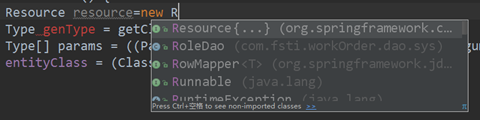
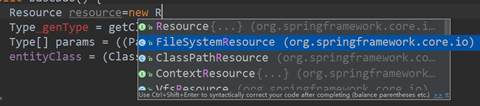

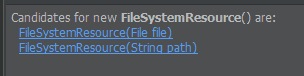
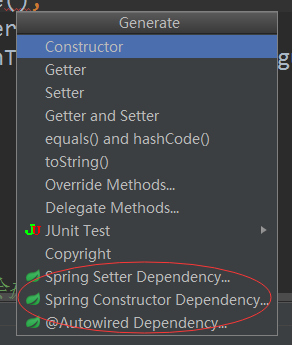
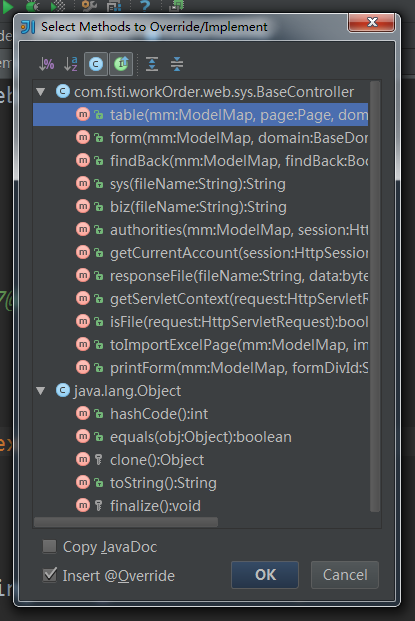
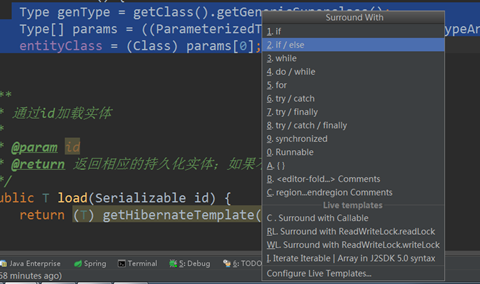
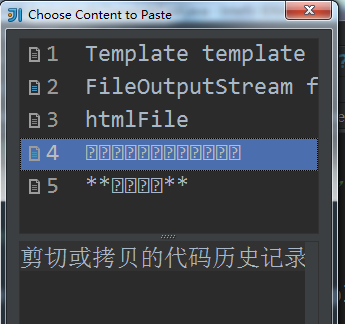

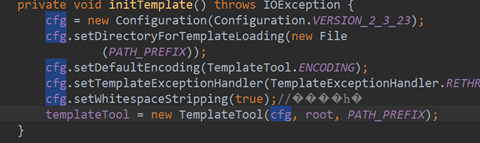
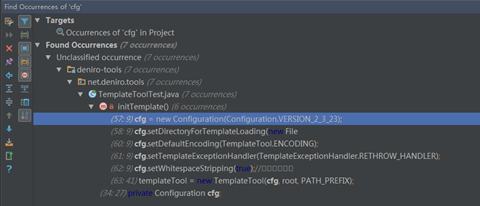
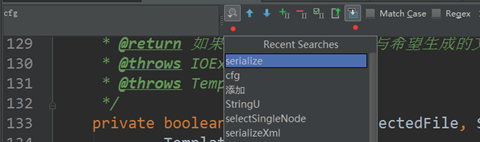
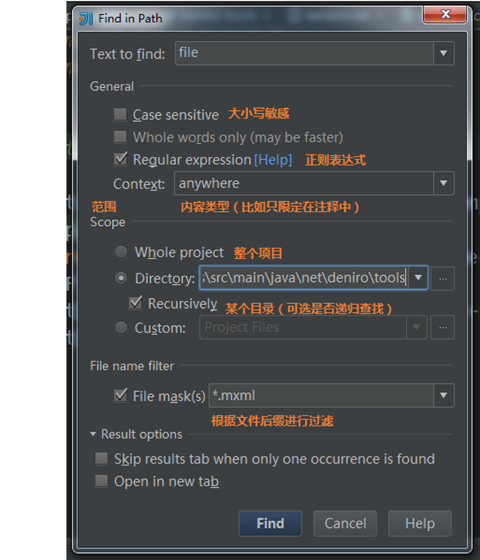
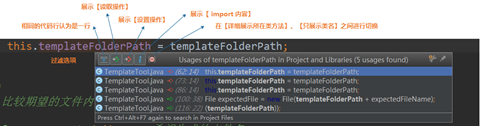
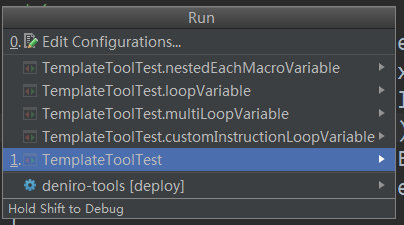

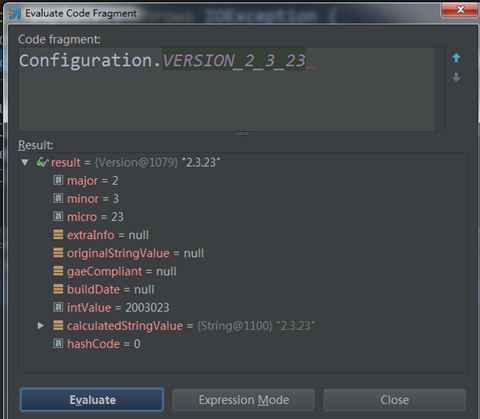
![[外链图片转存失败,源站可能有防盗链机制,建议将图片保存下来直接上传(img-eGr5IO2g-1599832470295)(data:image/svg+xml;utf8,)]](https://img-blog.csdnimg.cn/20200911215456385.png#pic_center)